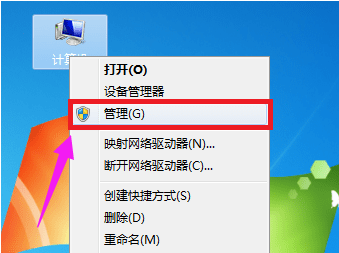
方法1:重新安装鼠标驱动程序
1.右键单击计算机以打开菜单,选择“管理”,如果没有,则可以先输入“属性”,然后单击系统面板左侧的“设备管理器”
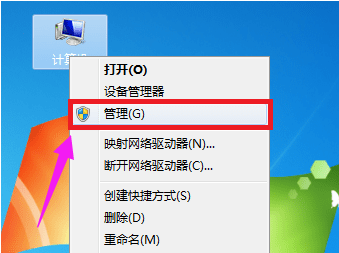
2.进入“计算机管理”窗口后,单击左侧的“设备管理器”
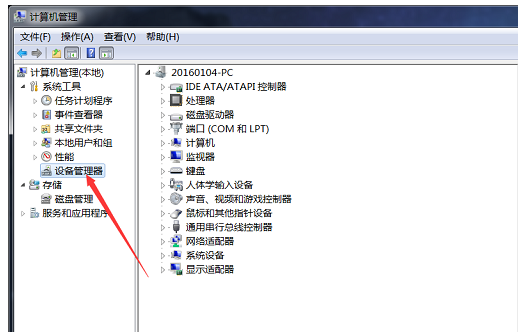
3.在“设备管理器”窗口中单击并展开“鼠标和其他指针设备”,右键单击鼠标的驱动程序,然后选择“卸载”。
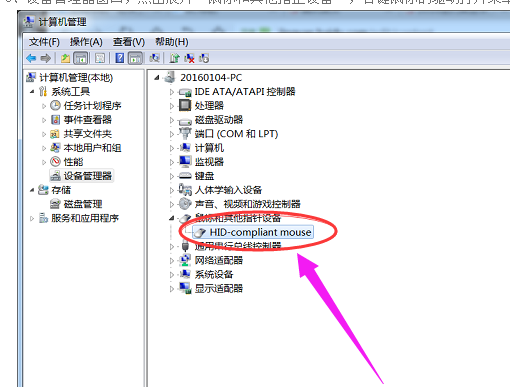
4.重新启动计算机,然后使用其他驱动程序安装软件来安装鼠标驱动程序。如果可能的话,最好从鼠标品牌的官方网站上下载最新的驱动程序。
方法2:拆卸鼠标并清洁编码器
取下鼠标盖,在标记的区域涂上酒精,然后前后旋转滚轮几次,看是否可以维修。

方法3:修改注册表
1.使用“ Win + R”快捷方式直接打开“运行”,输入“ regedit”命令,然后单击“确定”以打开注册表。
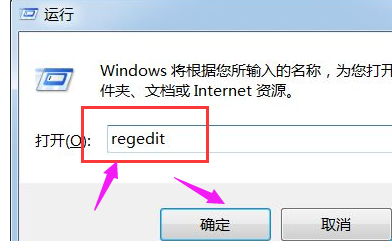
2、进入注册表编辑器后,在左侧依次展开“HKEY_CURRENT_USERControl PanelDosktop”,然后在右侧找到“WheelScrollLines”字符串值并双击打开。
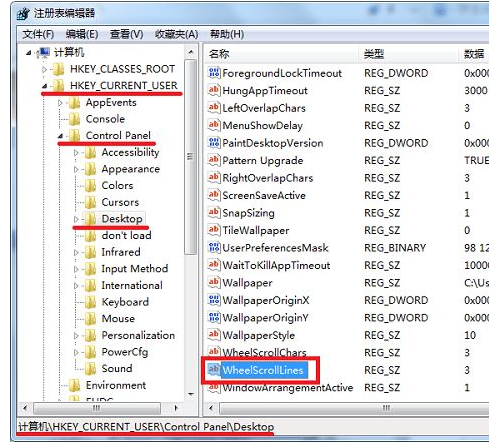
3.进入“编辑字符串”窗口后,将“数值数据”更改为“ 3”,然后单击“确定”,然后重新启动计算机以查看问题是否得到解决。
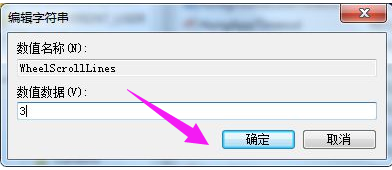
上面就是有关鼠标滚轮失灵的2种解决方法。




